
Encontrar problemas con su iPhone no abrir aplicaciones o negarse a apagarse puede ser más que un inconveniente menor: puede interrumpir su día.
Es por eso que hemos reunido una guía directa y fácil de seguir que describe 5 métodos verdaderamente efectivos para que su dispositivo vuelva a funcionar perfecto. Con instrucciones claras y paso a paso, lo ayudaremos a resolver estos problemas frustrantes en poco tiempo.
¿Por qué mi iPhone no abre aplicaciones o se apaga?
- Paprillas de software: Los problemas de software temporales pueden hacer que las aplicaciones se congelen o no se abran. Del mismo modo, si el sistema operativo (iOS) encuentra un error, podría evitar que el teléfono se apague.
- Aplicaciones obsoletas o iOS: Si sus aplicaciones o la versión de iOS están desactualizadas, es posible que no funcionen correctamente. Las aplicaciones que no se han actualizado para trabajar con la última versión de iOS pueden no abrir o funcionar correctamente.
- Almacenamiento insuficiente: Los iPhones con almacenamiento casi completo pueden tener dificultades para ejecutar aplicaciones sin problemas o realizar operaciones básicas como apagarse.
- Aplicaciones defectuosas: Ocasionalmente, una sola aplicación defectuosa puede causar problemas en todo el sistema. Si una aplicación tiene errores o es incompatible con su versión de iOS, podría evitar que otras aplicaciones se abran o interfieran con la capacidad del teléfono de apagarse.
- Problemas de hardware: Si bien es menos común para estos síntomas particulares, los problemas de hardware, como una batería que falla o problemas con los componentes internos del iPhone, también puede provocar problemas con las aplicaciones que no se abren o el teléfono no se apaga.
Método 1: Reiniciar la fuerza: Fix iPhone se atasca al apagar o salir de aplicaciones
Si su iPhone resiste apagado normalmente, puede seguir adelante y reiniciarlo y no tiene que preocuparse por perder sus datos porque no se perderán datos. Para diferentes versiones de iPhones, use los siguientes métodos:
- Modelos de iPhone 6s o anteriores: presione los botones para el hogar y la alimentación y manténgalos hasta que vean el logotipo de Apple
- iPhone 7: presione los botones para poder y volumen hacia abajo mientras los mantiene hasta que aparezca el logotipo de Apple.
- Modelos de iPhone 8 o más nuevos: puede presionar el botón para el volumen hacia arriba y luego suelte, luego continúe y haga lo mismo para el botón de volumen hacia abajo, luego finalmente presione el botón lateral hasta que pueda reiniciar.
Force reiniciar diferentes modelos de iPhone
En caso de que el botón de inicio de su iPhone no funcione o que su modelo no tenga botón de inicio, puede seguir adelante y usar el método 2 a continuación.
Método 2: Use el toque de asistencia: sin el botón de inicio físico
Con el toque de asistencia puede hacer todo lo que el botón de inicio físico puede hacer. Los pasos a continuación pueden guiarlo sobre cómo usar Asistente Touch:
- Navegue a Configuración> Accesibilidad> Touch> AssistivEx.
- Habilitar asistencia de ayuda.
- Toque el botón ASHISTIVETOUT para abrir el menú.
- Toque el dispositivo> más> SOS> Deslice para apagar.
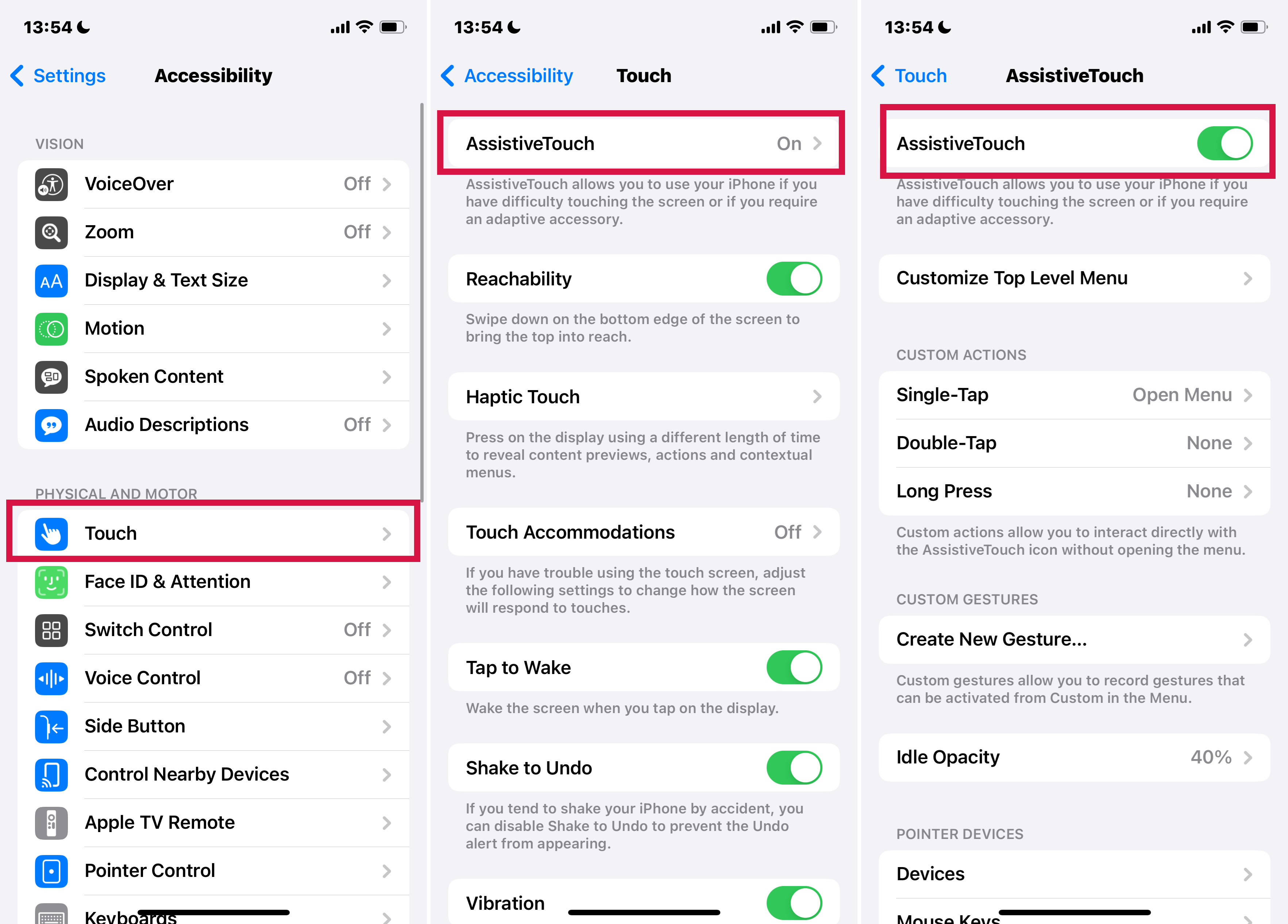
Habilitar asistencia
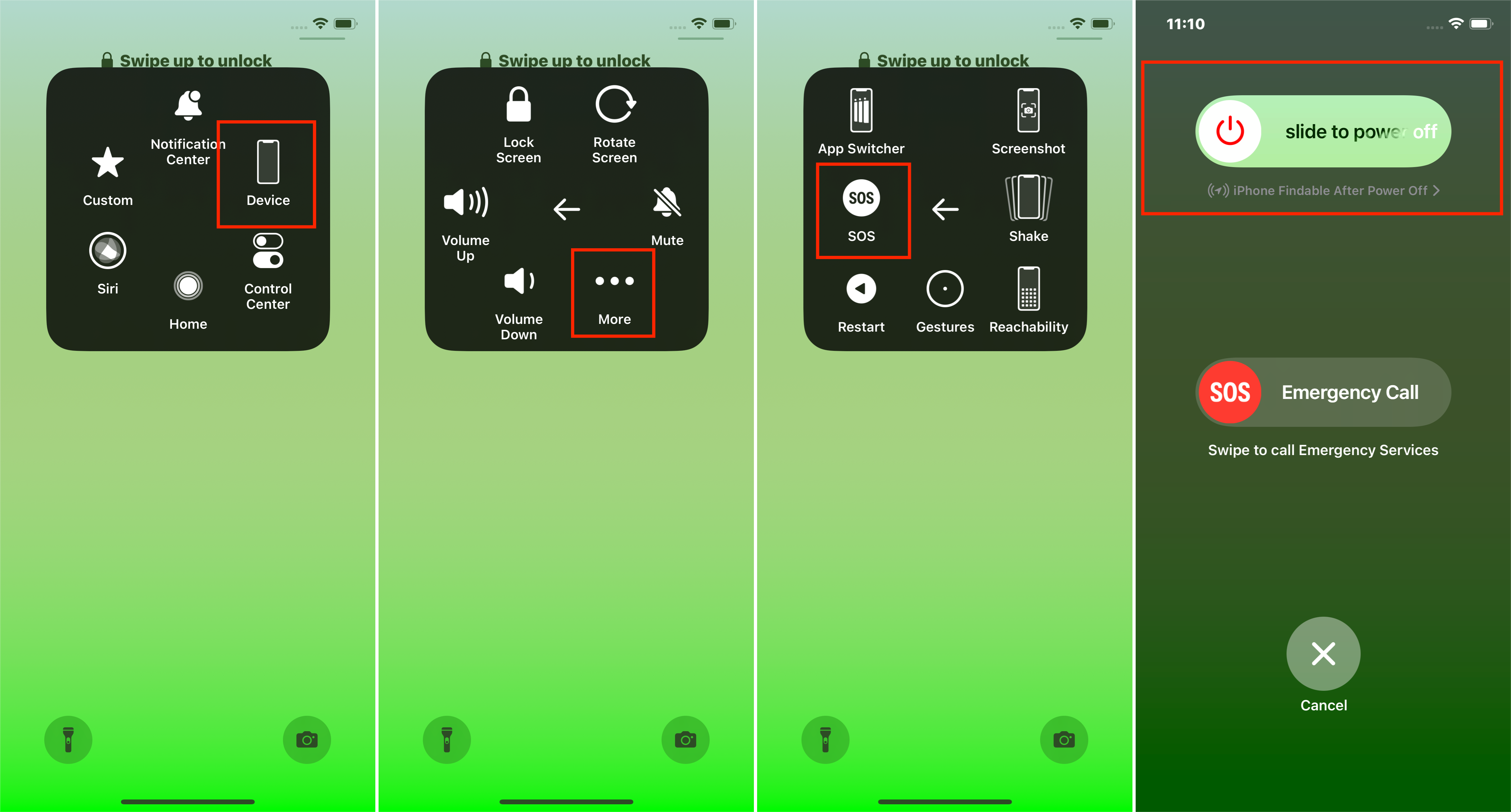
Use ASHISTIVETOUCH para apagar iPhone
¿Cómo enciendes tu iPhone si tu iPhone no funciona?
En el caso de que su iPhone no funcione por completo y desea activarlo y usar las aplicaciones, puede usar otras herramientas con la ayuda de su computadora y usarlo nuevamente.
Método 3: Use Perfix: Fallas de reinicio de reinicio causadas por problemas de software
Mobitrix Perfix es una herramienta de reparación poderosa y profesional que resuelve los problemas del sistema de su iPhone sin perder ninguno de sus datos. La ventaja adicional de usar prefijo es que:
- Admite completamente el iPhone 5S al iPhone 16 e iOS 18 y versiones anteriores.
- Resuelve varios problemas de software en su iPhone, como la bloqueo de aplicaciones, el dispositivo está atascado en el logotipo de Apple y más.
- No requiere que descargue iTunes o Finder.
- No causa pérdida de datos.
Pasos:
1. Descargue Perfix en su computadora y lóbelo en su computadora.
Fix iPhone no abrirá aplicaciones ni se apagará en 20 minutos
2. Haga clic en Comenzar en la memoria principal y luego seleccione Reparación estándar modo.
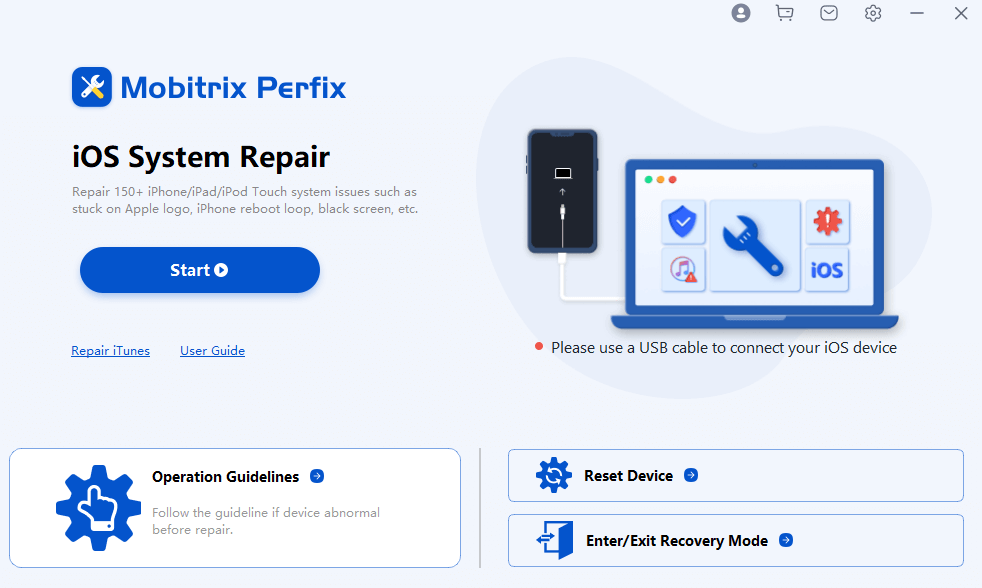
Mobitrix Perfix – ¡Comienza! – Interfaz principal
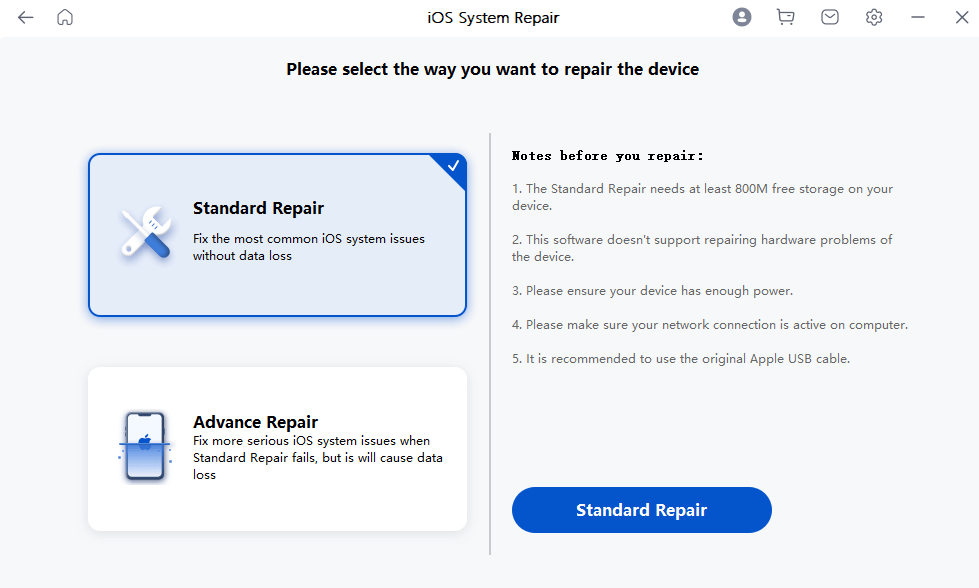
Mobitrix Perfix – Reparación estándar
3. Seleccione la versión del sistema y el software comenzará a descargar el firmware apropiado para solucionar los problemas de su sistema.
4. La reparación se completa. Su iPhone ya no tendrá problemas para abrir aplicaciones o apagarse.
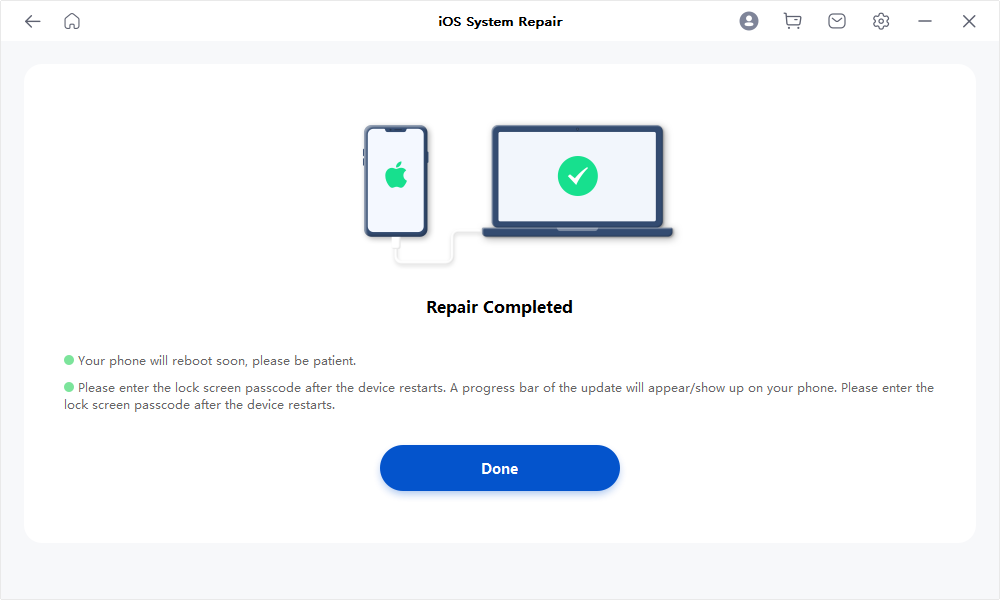
Mobitrix Perfix – Reparación completada
Método 4: Restaurar el iPhone a la configuración de fábrica con iTunes (borrado de datos)
Manera 1 Use el modo de recuperación
Puede activar el modo de recuperación en su iPhone para restaurarlo a la configuración de fábrica.
Pasos:
1. Descargue iTunes en su computadora y lóbelo.
2. En la pantalla de la computadora, seleccione su iPhone.
3. Haga clic en «Resumen» y luego en «Restaurar iPhone».
4. Haga clic en la opción «Restaurar» para confirmar la restauración.
See also: 10 Poderosas Soluciones para Arreglar el iPhone que se Apaga y Enciende Solo
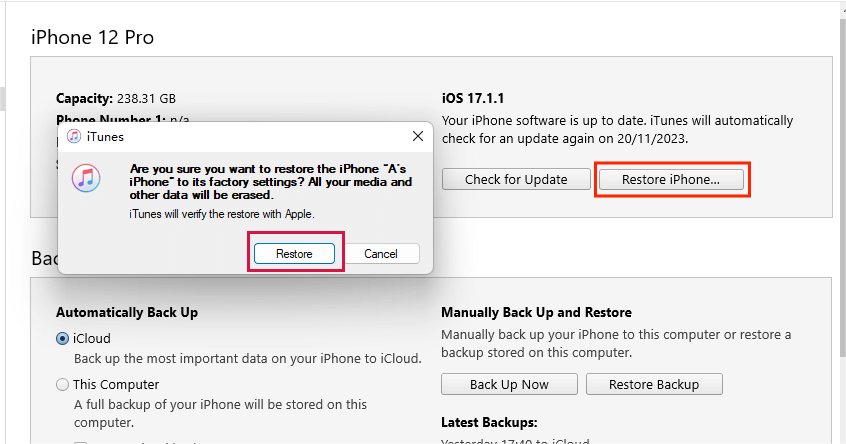
Restaurar iPhone usando iTunes
Sin embargo, con este método, sus datos se eliminarán por completo y debe instalar la última versión de iTunes en su iPhone.
Forma 2 use el modo DFU (actualización del firmware del dispositivo)
El modo DFU es un método que le permite restaurar su iPhone, cargar una copia de seguridad o reiniciar su iPhone.
Preparación
- Asegúrese de que la última versión de iTunes esté instalada en su computadora.
- Usando un cable USB, conecte su iPhone a la computadora.
Pasos para iPhone7/7plus:
- Presione el botón 'Inicio'.
- Mantenga presionado el botón lateral y el botón de volumen hacia abajo al mismo tiempo durante 8-10 segundos.
- Continúe presionando y mantenga presionado el botón de volumen hacia abajo mientras libera el botón lateral. Hasta que el software vaya automáticamente a la siguiente pantalla, luego suelte el botón de volumen hacia abajo. (Si aparece el logotipo de Apple, se ha presionado el botón durante demasiado tiempo. Si la pantalla de visualización de su dispositivo le pidió que conectara su dispositivo a iTunes, vuelva a intentar estos pasos).
Pasos para iPhone 8 y superior:
-
Presione rápido el botón de volumen hacia arriba y luego suelte; y presione rápido el botón de volumen hacia abajo y luego suelte. Luego, presione y mantenga presionada el botón lateral.
- Después de que se apaga la pantalla del dispositivo, presione y mantenga presionada el botón lateral y el botón de volumen hacia abajo al mismo tiempo durante 5 segundos.
- Por favor, libere el botón lateral; También suelte el botón de volumen hacia abajo hasta que nuestro software vaya automáticamente a la siguiente pantalla.
Ahora puedes restaurar tu iPhone.
Sin embargo, este método no es adecuado porque:
- Requiere la última versión de iTunes.
- Es complicado de seguir.
- Sus datos se perderán.
- Puede dañar su dispositivo debido al profundo borrado de los datos.
Método 5: comuníquese con Apple si ha probado todos los métodos anteriores y aún no tiene éxito
Si ninguno de los métodos anteriores funciona para usted, entonces es hora de ponerse en contacto con Apple para obtener ayuda oficial.
Puede hacer una cita con el soporte de Apple y buscar ayuda cara a cara o también puede ponerse en contacto con ellos a través de estos números de soporte.
Para concluir, con este artículo no tiene que preocuparse por su iPhone que se niegue a encender o desactivar y acceder a sus aplicaciones porque ha explicado las diferentes formas que puede usar para solucionar este problema.
En el caso de un problema de software, Mobitrix Perfix es la mejor opción para usted debido a sus poderosas características como se explica en el artículo. En caso de que ningún método sea adecuado para que pueda comunicarse con Apple para obtener asistencia oficial.
